
[2023] ¿Cómo recuperar datos de un teléfono Android bloqueado con pantalla rota?

"Tengo un Samsung Galaxy Grand 2, que tiene una pantalla rota que no responde en absoluto, y estoy desesperado por sacar algunos archivos e imágenes importantes. Pero el problema es que la depuración USB está desactivada. Está bloqueado con un pIN y no es compatible con un OTG. Todavía no he intentado usar los comandos ADB porque no tengo ninguna experiencia, y el teléfono tampoco tiene una recuperación personalizada, pero ha pasado de Jellybean a Kitkat. Estaré muy agradecido si alguien puede darme una solución".
¿Cómo recuperar datos de un teléfono Android bloqueado con pantalla rota? He explorado esta pregunta varias veces en varios foros Android . Generalmente, muchas de las llamadas guías en línea te dicen cómo hacerlo. Si has buscado y probado estos métodos, pero nada funciona, ¡no te desanimes! Una vez que encuentre esta publicación, resolverá el problema en unos minutos.

Parte 1. ¿Es posible rescatar archivos de Android teléfono bloqueado?
Parte 2. Cómo recuperar datos de un teléfono Android bloqueado con pantalla rota a través de la recuperación de Android rotos
Parte 3. Cómo acceder a los archivos en un teléfono Android bloqueado con pantalla rota a través del adaptador OTG y el mouse
Parte 4. Cómo extraer datos de un teléfono Android bloqueado con pantalla rota con el comando ADB
La respuesta a la pregunta es: depende. Si almacena datos en una tarjeta SD, serán fácilmente recuperables. Puede sacar la tarjeta SD y exportar los archivos en otros teléfonos o computadoras. Sin embargo, los archivos guardados en la memoria interna Android son difíciles de recuperar. Dado que el teléfono Android está bloqueado y la pantalla está rota, no puede omitir la pantalla de bloqueo Android y habilitar la depuración USB. Las formas comunes de recuperar datos de un teléfono Android bloqueado no funcionarán.
Sin embargo, por desafiante y complicado que sea, aún recuperará datos del teléfono Android bloqueado con una pantalla rota. Puede consultar los siguientes tres métodos para aprender a obtener datos de un teléfono Android bloqueado paso a paso.
Ver también: ¿Dónde está la papelera de reciclaje en tu iPhone? Si quieres encontrarlo, navega por este post.
Broken Android Recovery es la opción previa que debe considerar cuando desee recuperar datos de teléfonos Samsung bloqueados con una pantalla rota. A diferencia de otros métodos que requieren que la depuración USB esté habilitada en su dispositivo, este software puede reparar teléfonos Android bloqueados, congelados o bloqueados y extraer datos de la memoria interna del teléfono dañada y la tarjeta SD sin dificultades.
Lo más importante es que mantiene todos los datos originales en su dispositivo sin pérdida de datos, y puede ver los detalles de los datos después de un escaneo rápido.
Las características clave de Broken Android Recovery:
* Repare teléfonos Android bloqueados, congelados o bloqueados.
* Extraiga mensajes, historial de llamadas, fotos, datos de WhatsApp, contactos, etc., de la memoria interna Android y la tarjeta SD a una computadora.
* Accede a la Android bloqueada con una pantalla rota en unos minutos.
* Además de Android teléfono destrozado, también repara y recupera datos en otros escenarios: ataque de virus, bloqueo del sistema, pantalla negra, olvido de la contraseña, Androidahogado o congelado, etc.
* Seguro y fácil de usar, y no se produce pérdida de datos en su teléfono Android .
* Compatible con la mayoría de los teléfonos Samsung como Samsung Galaxy S6 / S5 / S4, Samsung Galaxy Note 5 / 4 / 3, Samsung Galaxy Tab Pro 10.1, etc.
¿Cómo recuperar datos de un teléfono Android bloqueado sin pérdida de datos?
1. Instale Broken Android Recovery en su computadora.
Después de instalar el programa en su PC, ejecútelo y elija Extracción de datos Android rotos en el panel izquierdo.

2. Conecte su dispositivo Android a la PC.
Use un cable USB para conectar su Android roto a la computadora y asegúrese de que esta aplicación pueda detectar automáticamente su dispositivo. A continuación, haga clic en el botón Inicio para continuar. En la siguiente interfaz, elija el nombre y el modelo del teléfono y haga clic en el botón Confirmar . Después de eso, siga las instrucciones en pantalla para que su teléfono Android entre en modo de descarga y presione el botón Inicio para reparar su teléfono.

3. Cómo hacer una copia de seguridad de los datos de un teléfono Android bloqueado.
Después de la corrección, este programa escaneará automáticamente los datos del dispositivo. Una vez que haya terminado, verifique los datos que desea recuperar y toque el botón Recuperar para hacer una copia de seguridad de los archivos en su computadora.

Lecturas complementarias:
¿Cómo recuperar datos de un Samsung Galaxy S / Note roto o muerto?
Si su teléfono Android roto aún responde, excepto por la pantalla táctil y es compatible con OTG, puede usar un adaptador OTG y un mouse USB para recuperar datos de un teléfono Android bloqueado.
¿Cómo hacer una copia de seguridad de un teléfono Android bloqueado a través de un adaptador OTG y un mouse?
1. Conecte su teléfono Android con un adaptador OTG y un mouse.
2. Use el mouse para moverse alrededor del puntero del mouse y desbloquear su teléfono Android .
3. Cuando desbloquee con éxito su teléfono Android , acceda a los datos que desea conservar, haga una copia de seguridad de los datos en Dropbox, Google Drive o envíelos directamente a otro dispositivo.

Nota: Cargue su teléfono Android antes de comenzar, ya que el mouse agotará la batería del teléfono. Además, no todos Android teléfonos son compatibles con el adaptador OTG. Si su dispositivo no lo admite, puede elegir otros métodos.
Es posible que necesites:
Esta es una guía sobre cómo compartir pantalla de Android a Windows 10. Si desea utilizar una pantalla grande, haga clic en ella.
Aquí hay 10 aplicaciones poderosas para falsificar ubicaciones en teléfonos Android y iPhones. ¿Quieres seleccionar uno?
Este método es bastante complicado. En primer lugar, debe instalar el puente de depuración Android y la herramienta de control de Android en su computadora, y ha habilitado la depuración USB en su teléfono Android . En segundo lugar, debe usar una cadena de comandos para ejecutar el proceso.
A continuación, te explicamos cómo hacerlo.
1. Instale el paqueteAndroid SDK en su computadora.
2. Descargue los controladores necesarios para su dispositivo Android . Puede descargar los controladores USB desde el sitio web del fabricante.
3. Abra un símbolo del sistema en su computadora, ingrese los comandos a continuación y presione el botón Enter :
Shell ADB
echo"persist.service.adb.enable=1">>/system/build.prop
echo"persist.service.debuggable=1">>/system/build.prop
echo"persist.sys.usb.config=mass_storage,adb">>/system/build.prop"
4. Reinicie su computadora y conecte su teléfono Android a ella. Si la conexión se realiza correctamente, aparecerá la pantalla de control de Android .
5. Controle su dispositivo Android a través de la pantalla de control de Android y haga una copia de seguridad de los datos Android en la computadora.
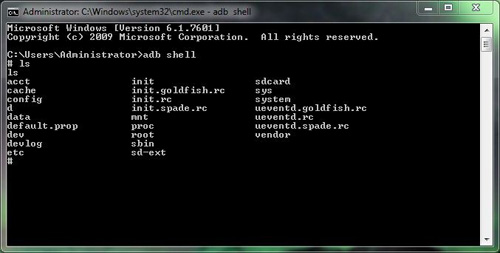
Te puede interesar:
Formas de habilitar la depuración USB en Android con pantalla rota
¿Cómo sacar fotos de un teléfono roto? 4 formas rápidas y fáciles para ti
Así es como se recuperan datos de un teléfono Android bloqueado con una pantalla rota. Al final del pasaje, espero que ya hayas encontrado la solución ideal. Si no puede decidir cuál elegir, puede seleccionar Recuperación de Android rotos. Es un método mucho más fiable y sencillo que las otras dos formas. Además, admitirá más modelos Android en el futuro próximo.
Si necesita soporte técnico de nuestra parte, díganos en los comentarios.
Artículos relacionados:
Cómo recuperar datos de Android teléfono con pantalla rota
¿Cómo acceder a un teléfono Android bloqueado a través de USB? (Resuelto)
¿Cómo recuperar datos de Samsung sin depuración USB?
¿Cómo hacer una copia de seguridad Android teléfono con la pantalla rota?
¿Cómo recuperar mensajes de texto de un teléfono roto sin esfuerzo? (Inteligente)

 Recuperación Android
Recuperación Android
 [2023] ¿Cómo recuperar datos de un teléfono Android bloqueado con pantalla rota?
[2023] ¿Cómo recuperar datos de un teléfono Android bloqueado con pantalla rota?